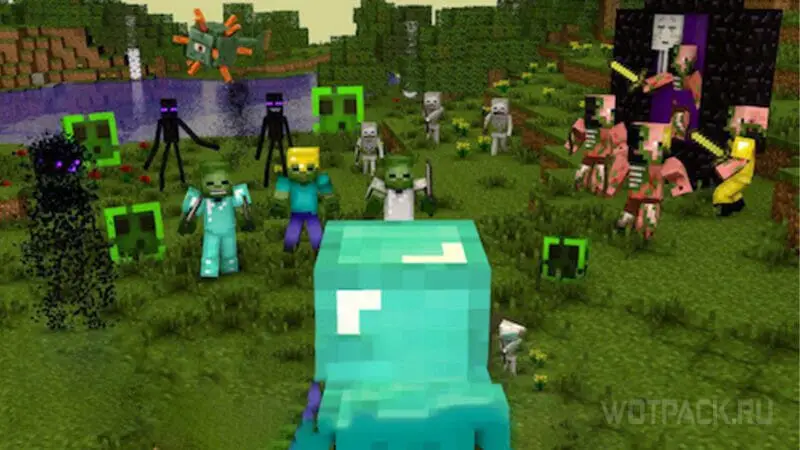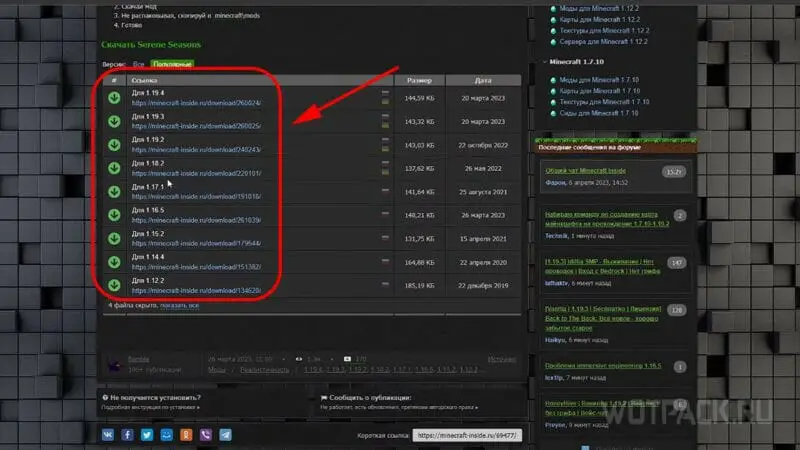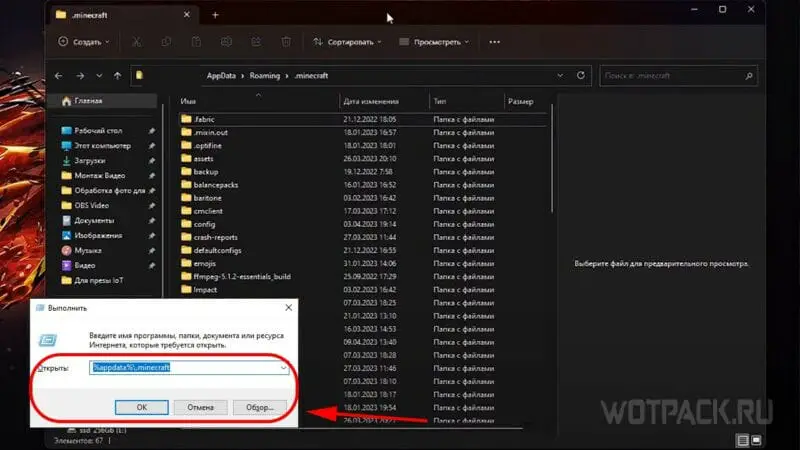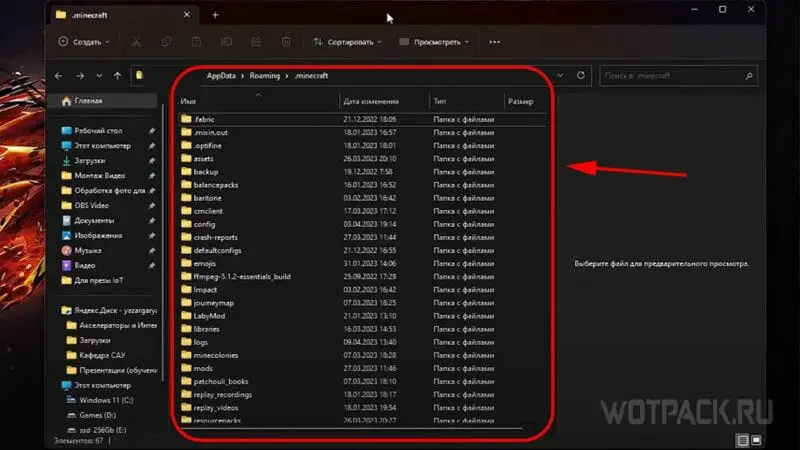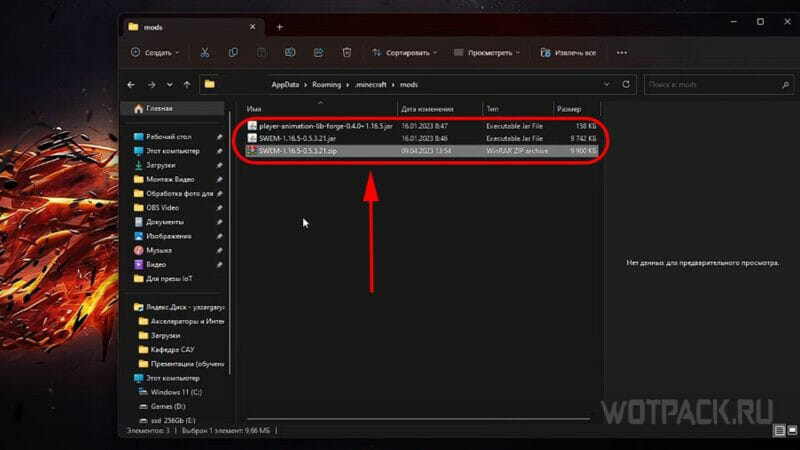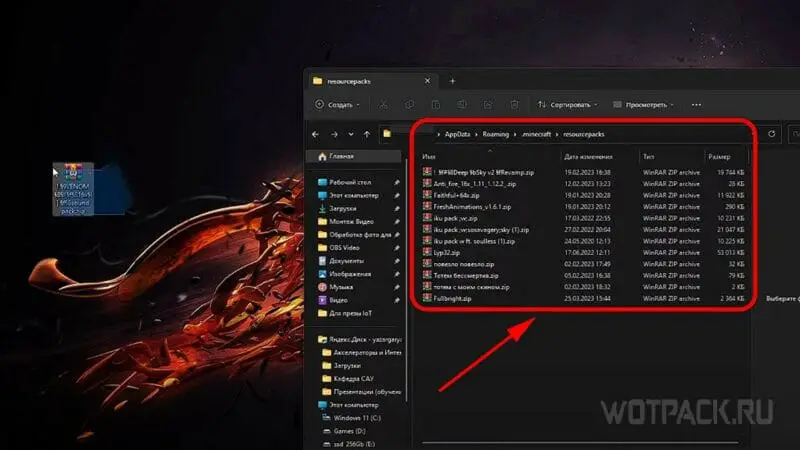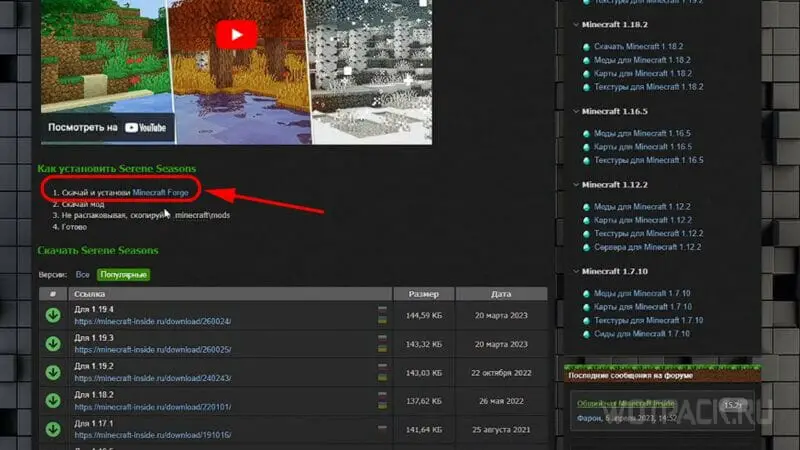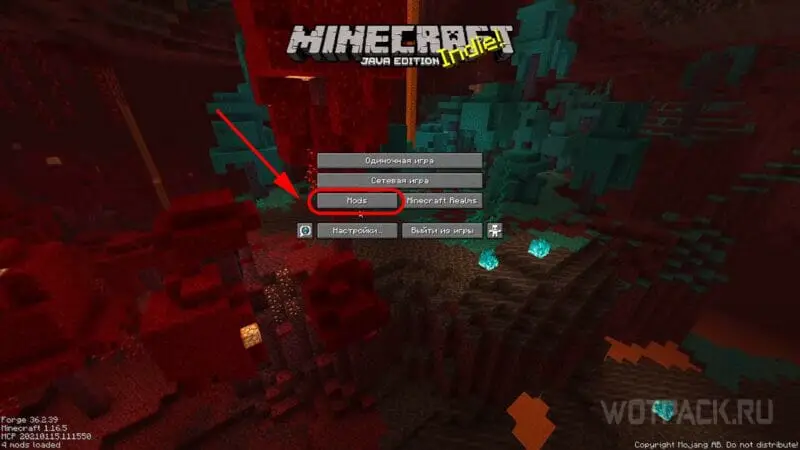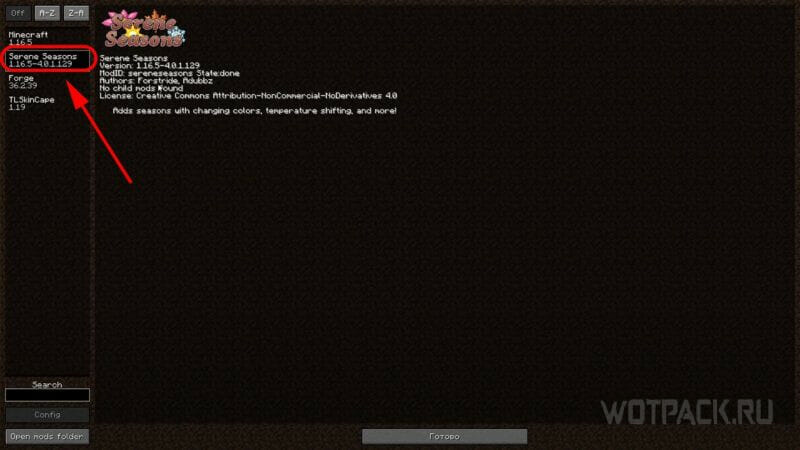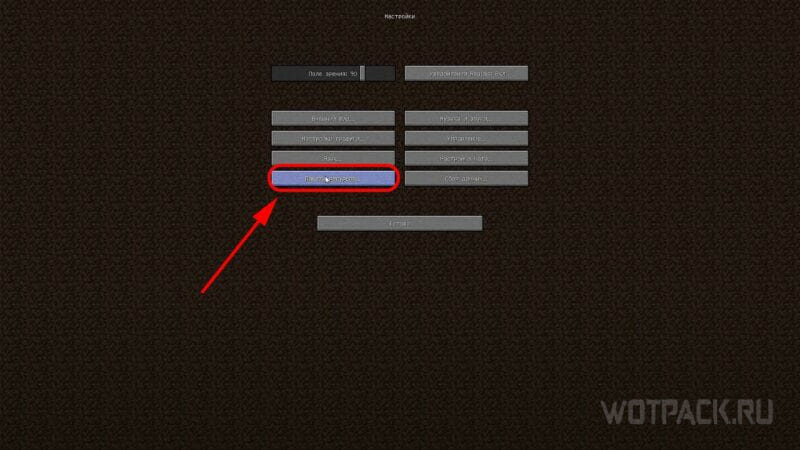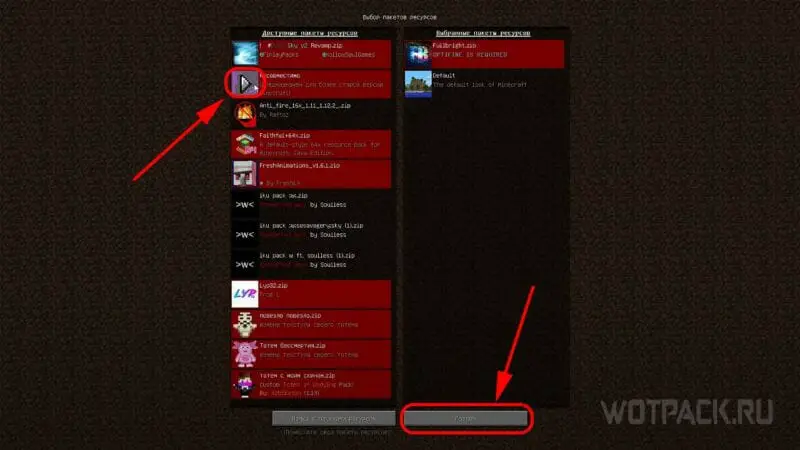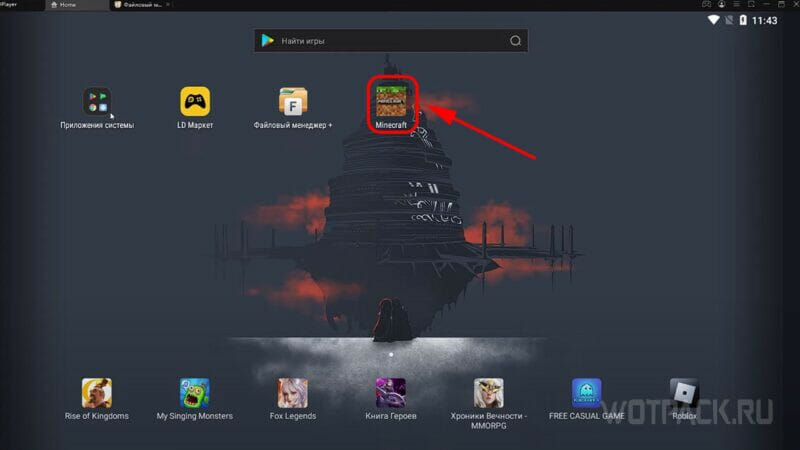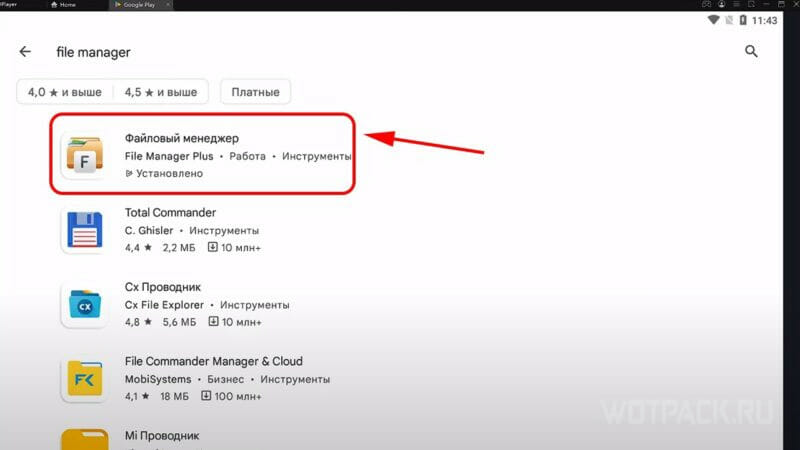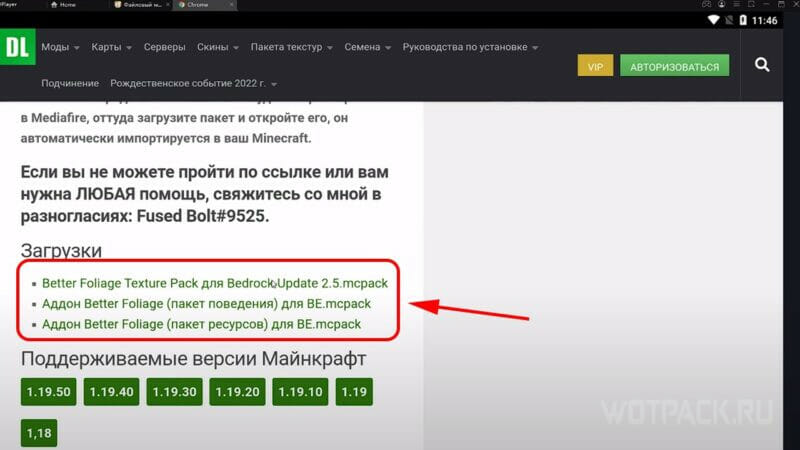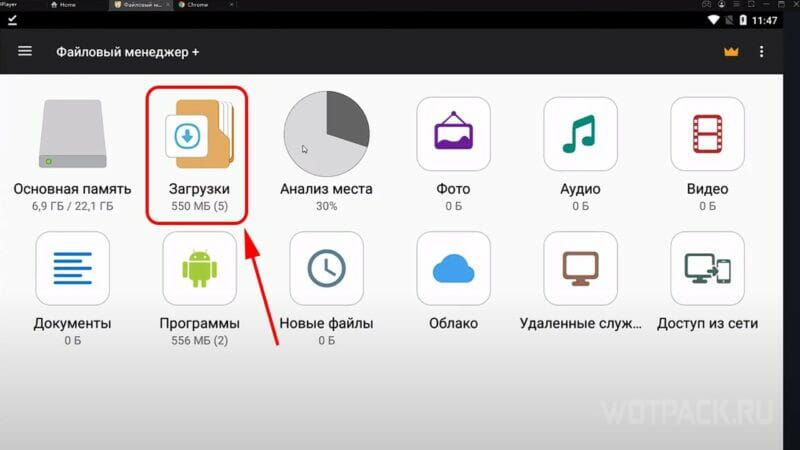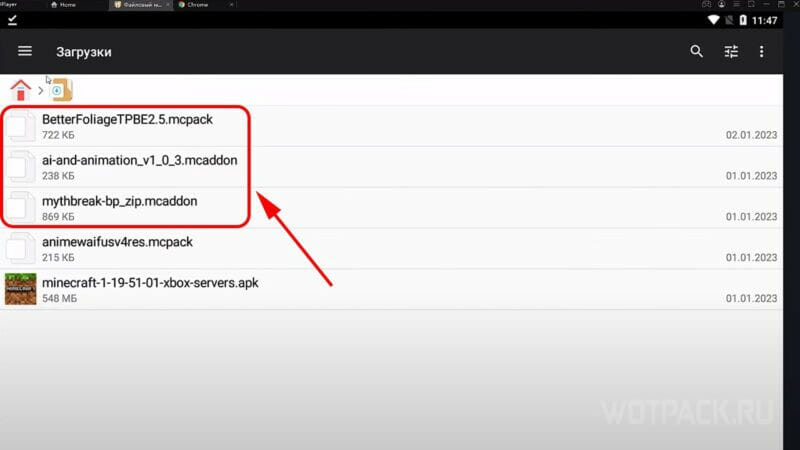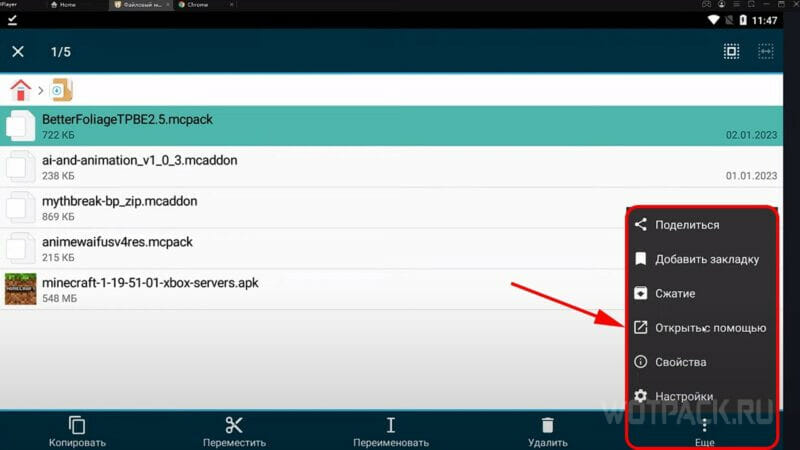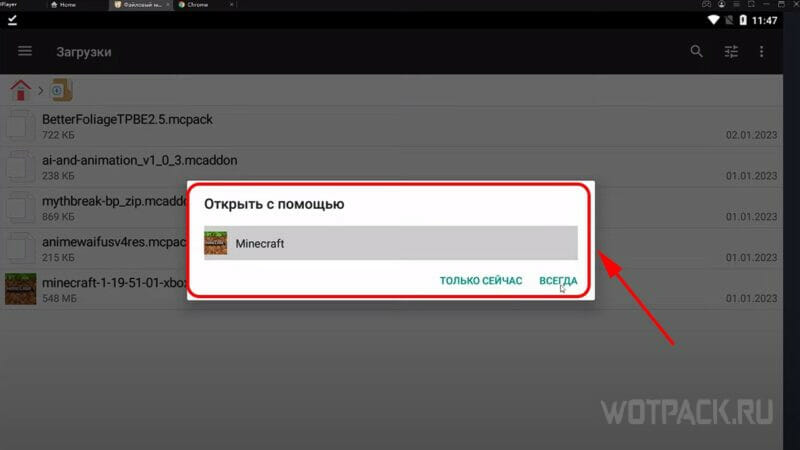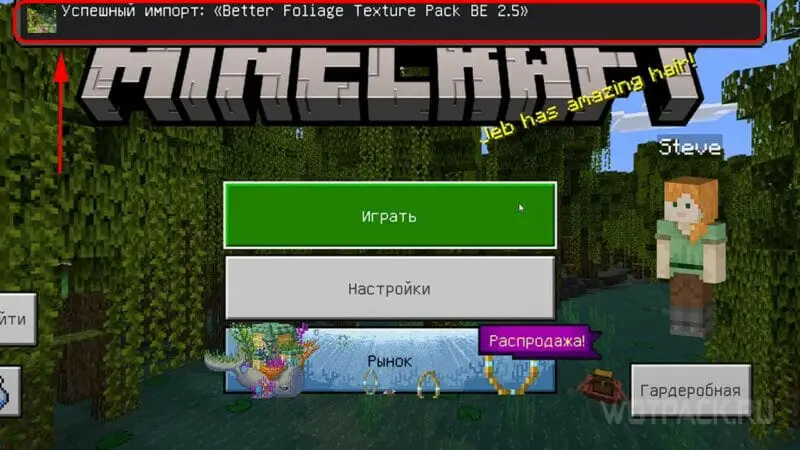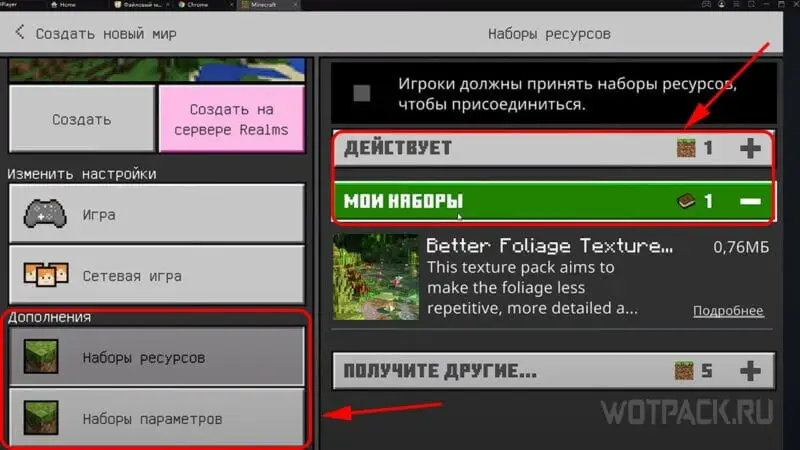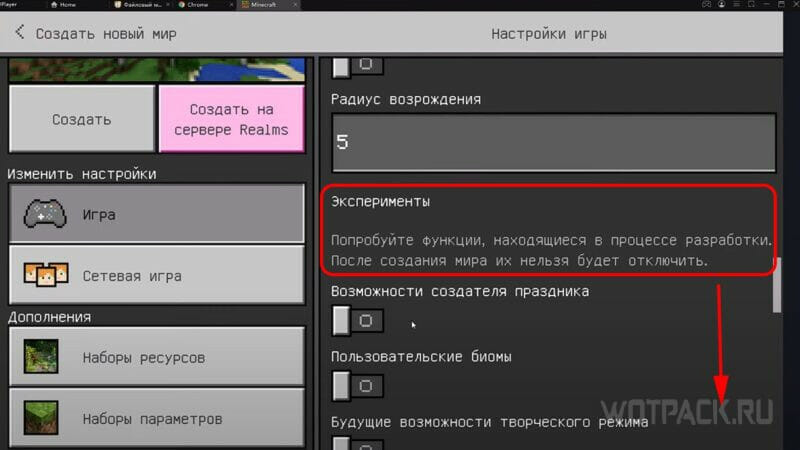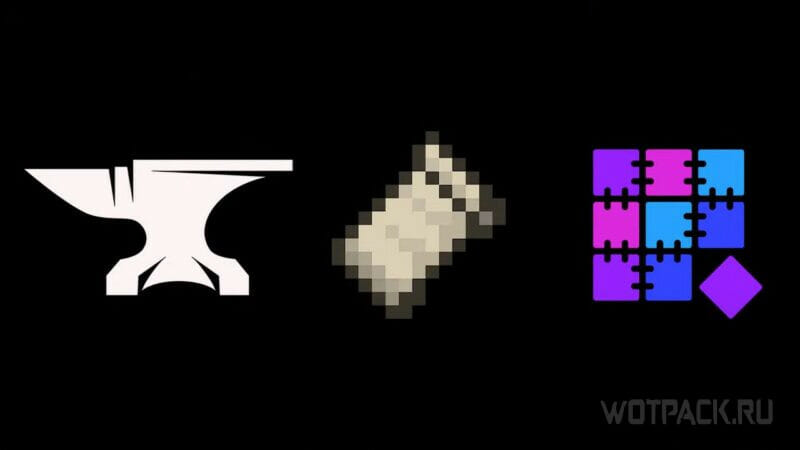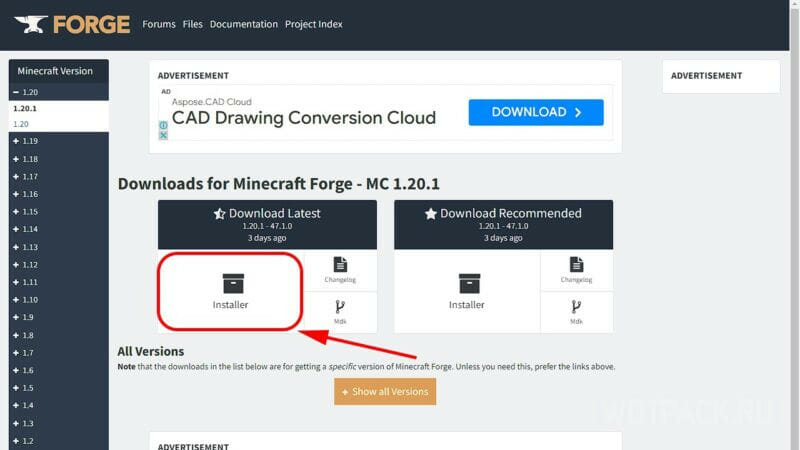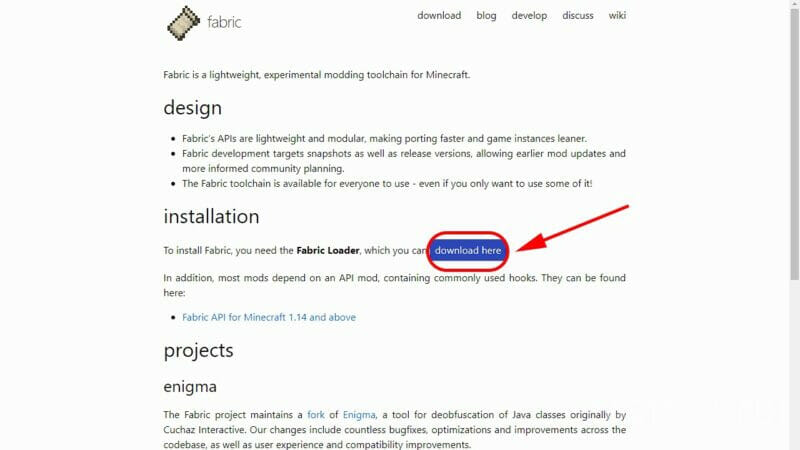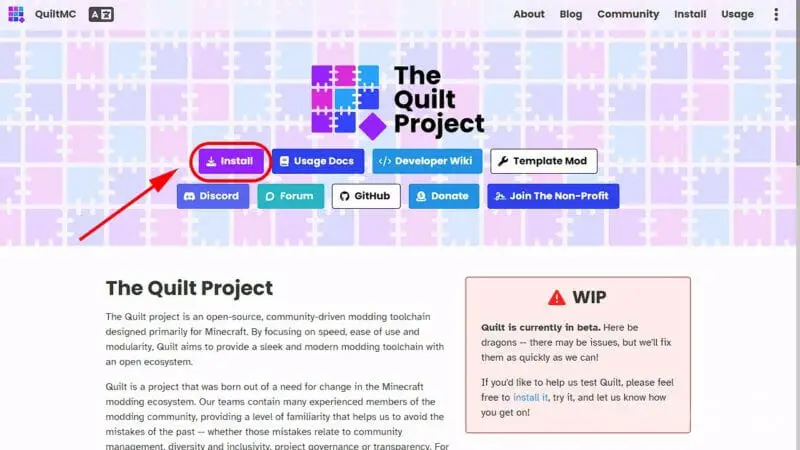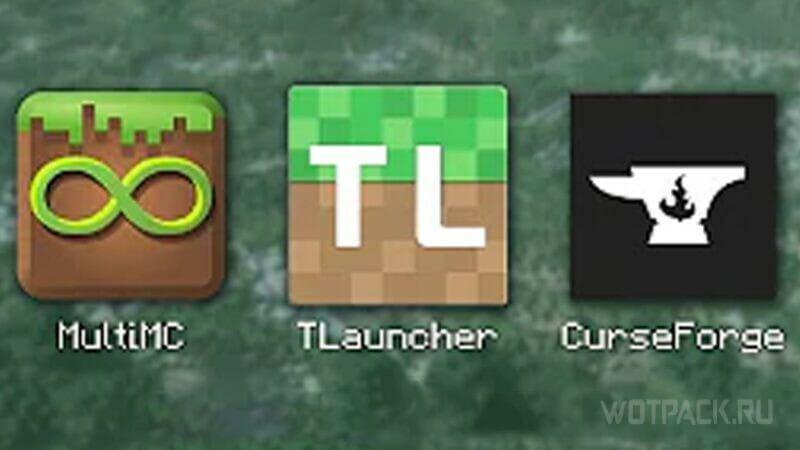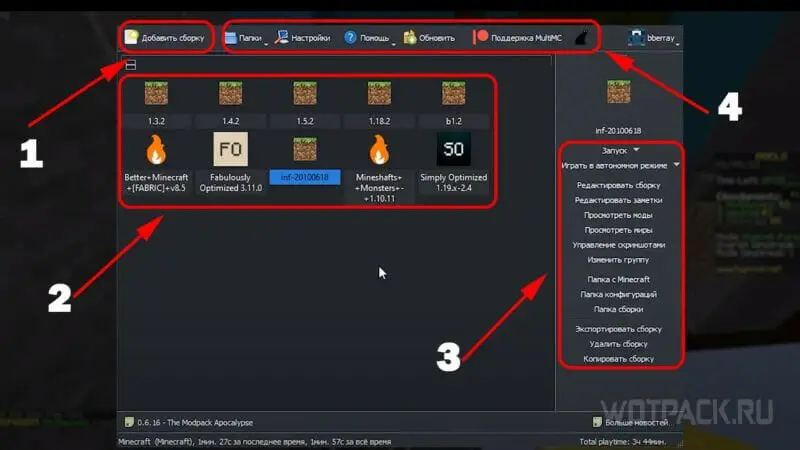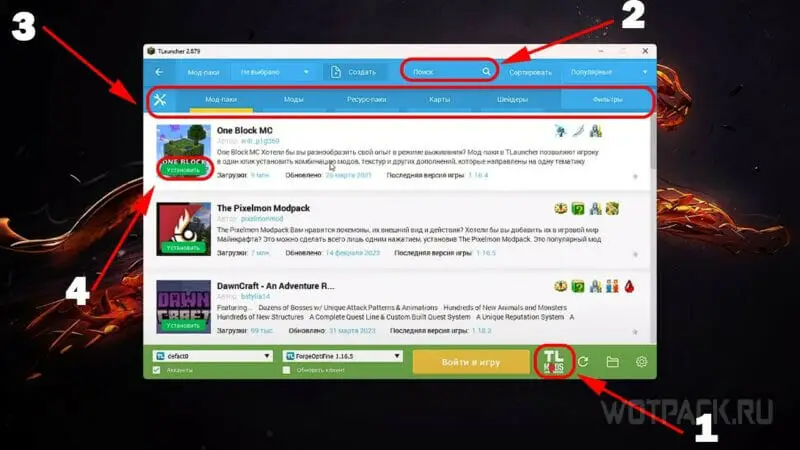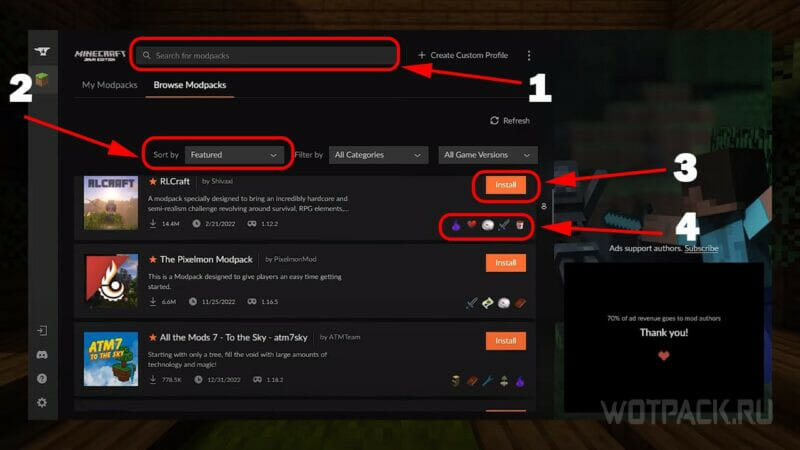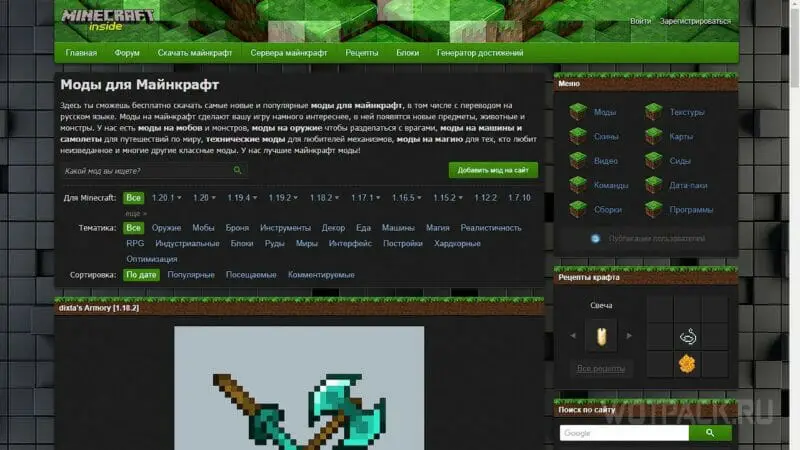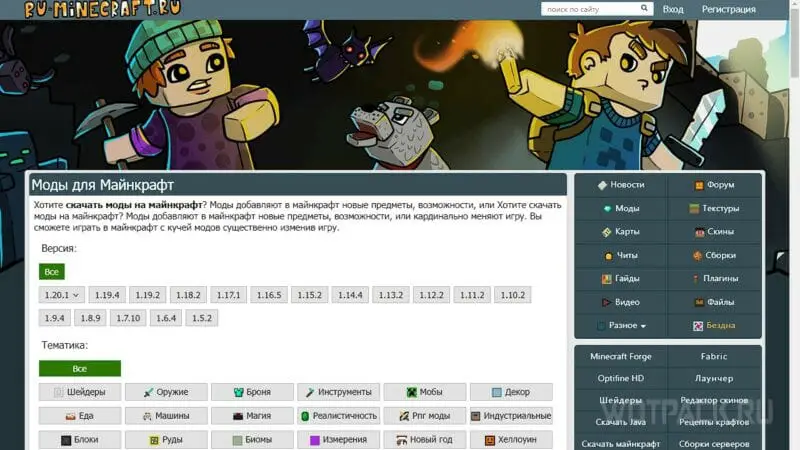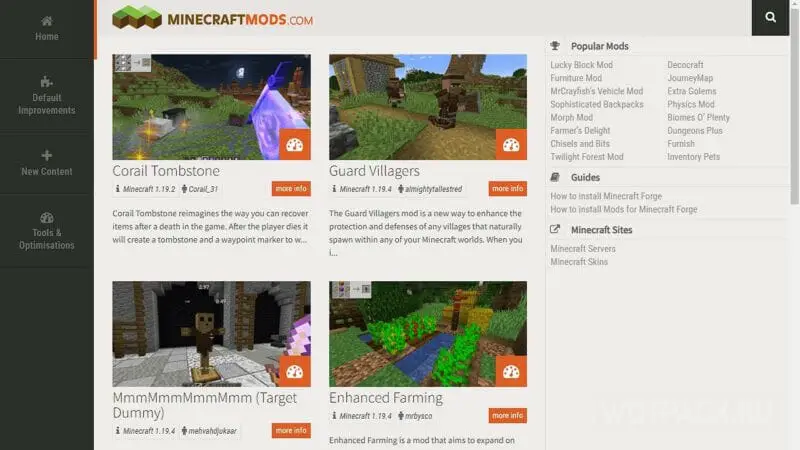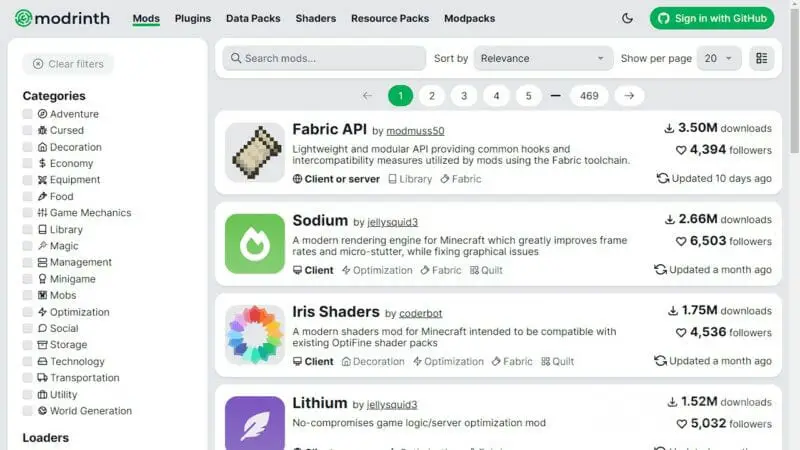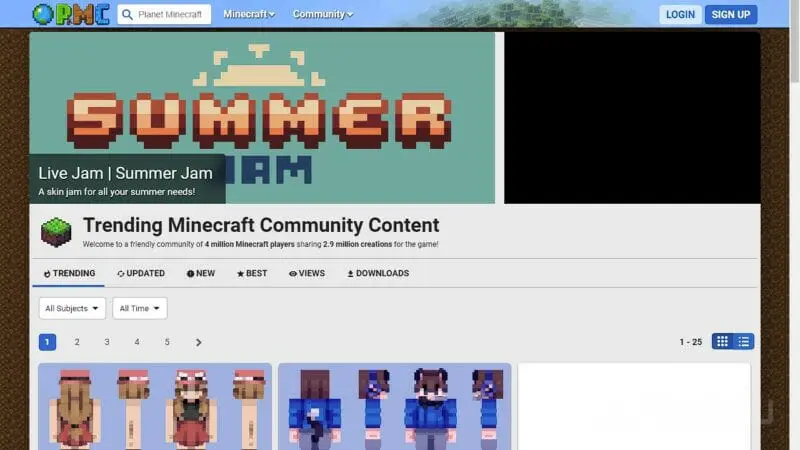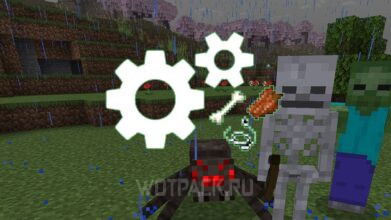Руководство по установке модов на Майнкрафт пригодится как новичкам, так и давним фанатам проекта, чтобы разнообразить игровой процесс. Модификации в Minecraft позволяют получить уникальный контент, например, добавить новых животных и оружие, а также подстроить игру под себя, загрузив особые текстур-паки или необычные скины для персонажа. Чтобы получить ко всему этому доступ, необходимо установить моды на Майнкрафт на ПК или телефон – в этой статье расскажем, как это сделать.
В гайде представлена подробная инструкция со скриншотами, которая поможет пошагово установить моды на Minecraft для версий (1.7.10), (1.12.2), (1.16.5), (1.18.2) и (1.19.2). Читайте далее, чтобы узнать все плюсы и минусы популярных загрузчиков и лаунчеров для модификаций Майнкрафт.
В отдельных статьях рассказали про лучшие сборки модов, а также как самому создать модификации для Майнкрафта.
Как установить моды на Minecraft [1.7.10], [1.12.2], [1.16.5], [1.18.2], [1.19.2]
В этом пункте подробно разберем, как установить мод на Майнкрафт. Модификации можно поставить вручную, но для комфортной игры и обеспечения работоспособности большинства модов необходимо использовать дополнительный загрузчик. Независимо от выбранного варианта, эта инструкция поможет установить моды на Майнкрафт на телефон и компьютер.
На компьютер
На официальную или пиратскую версию Minecraft можно установить моды вручную без использования стороннего лаунчера, однако он может значительно облегчить процесс. Следующим образом можно установить модификации на Майнкрафт без установки специального лаунчера:
- Найдите и скачайте на любом удобном сайте необходимые модификации, но учтите, что версия мода должна соответствовать версии игры.
- Откройте проводник Windows (сочетание клавиш «Win+E») или утилиту «Выполнить» (сочетание клавиш «Win+R») и введите в адресной строке «%appdata%\.minecraft», после чего нажмите «Enter».
- В проводнике откроется папка с названием «.minecraft», внутри которой должна располагаться папка «mods» – если ее там нет, то создайте ее вручную (то же самое касается папки «resourcepacks»).
- Переместите в папку «mods» все скачанные моды с расширением «.jar» (если модификации находятся в архиве, то предварительно распакуйте его).
- Переместите все скачанные архивы с текстурами и звуками (не извлекая файлы из архива) в папку «resourcepacks».
- Если в описании модификации указано о необходимости наличия конкретного загрузчика, то надо скачать и установить его.
- Запустите Minecraft и нажмите кнопку «Mods».
- Если все сделали верно, то в списке должен отобразиться установленный мод.
- Для активации модов с ресурсами необходимо предварительно зайти в настройки игры через главное меню и нажать на кнопку «Пакеты ресурсов».
- Выберете из левого списка нужный набор ресурсов и нажмите на треугольную стрелочку, чтобы его загрузить, после чего подтвердите свой выбор, дождитесь окончания загрузки и жмите «Готово».
Подробности установки модов для Майнкрафт через загрузчики и лаунчеры рассмотрим в отдельных пунктах, с учетом особенностей каждой отдельной программы.
На телефон
Чтобы установить моды на Майнкрафт на Андроид или Айфон следуйте этой инструкции:
- Убедитесь, что на телефоне установлена актуальная версия игры, в противном случае обновите версию в приложении Android или iOS.
- Скачайте и установите любой удобный бесплатный файловый менеджер.
- Перейдите на один из сайтов с модами для Майнкрафт и скачайте нужную модификацию.
- Откройте менеджер файлов и перейдите в папку «Загрузки».
- Скачанные моды для Minecraft должны иметь расширения «.mcpack» или «.mcaddon» (если модификация находится в архиве, то вручную переименуйте файл с помощью менеджера и пропишите одно из нужных расширений).
- С помощью дополнительной панели менеджера файлов откройте список действий и выберете «Открыть с помощью».
- Программа предложит список приложений, из которого необходимо выбрать «Minecraft».
- Если все сделали верно, то Майнкрафт запустится самостоятельно, после чего сверху, в главном меню игры, всплывет сообщение об успешном импорте мода.
- Зайдите в настройки одного из старых созданных миров или сгенерируйте новый, после чего в разделе «Дополнения» проверьте действующие моды в подразделах «Наборы ресурсов» и «Наборы параметров» (при необходимости для нужных модификаций жмите кнопку «Активировать»).
- Многие модификации требуют включения настроек в разделе «Эксперименты», поэтому внимательно читайте описание модов и проверяйте перечень функций в настройке конкретного мира.
Найти и установить моды на Майнкрафт на Айфон и Андроид можно с помощью бесплатного приложения «Addons for Minecraft» (доступно в App Store и Google Play).
Какой загрузчик выбрать для установки модов
В этом разделе разберем популярные загрузчики, которые необходимы для успешной установки модов Майнкрафт на ПК. Чтобы определить основные достоинства и недостатки каждой из программ, рассмотрим их функционал и главные различия.
Forge
Forge являлся, по сути, первым и самым популярным загрузчиком, поэтому для него существует огромное количество модификаций. Начиная с версии 1.13 с разработкой и реализацией платформы начались существенные проблемы, в ответ на что стали появляться другие загрузчики, такие как Fabric.
|
Преимущества |
Недостатки |
| Большое количество модов для использования. | Несвоевременный выход обновлений. |
| Средняя оптимизация. | |
| Старый подход к реализации API. |
Fabric
Fabric появился в качестве конкурента Forge, как ответ на проблемы с использованием популярного загрузчика. Fabric стремится сделать удобную и современную платформу для разработки и использования модификаций.
|
Преимущества |
Недостатки |
| Быстрое обновление библиотек. | Работает начиная с версии 1.14. |
| Хорошая оптимизация API. | Небольшое количество модификаций. |
| Большие возможности для создателей модов. |
Quilt
Quilt создали выходцы из команды разработки загрузчика Fabric. Главная цель этого проекта — дать как можно больше свободы создателям модификаций и упростить использование модов для игроков.
|
Преимущества |
Недостатки |
| Минимум ограничений для создателей модов. | Загрузчик работает в бета-режиме. |
| Работают практически все модификации, созданные для Fabric. | В дальнейшем возможно отключение модов, созданных для Fabric. |
Какой лаунчер выбрать для установки модов
В этом разделе рассмотрим самые популярные лаунчеры для простой и быстрой установки модификаций Майнкрафт на ПК. Каждый имеет свои плюсы и минусы, поэтому подробно разберем функционал всех перечисленных программ, а также их преимущества и недостатки.
MultiMC
MultiMC предоставляет геймеру:
- Возможность добавить новую сборку для выбранной версии игры с определенным набором модификаций.
- Панель с готовыми сборками Майнкрафт.
- Список основных функций для работы с игрой и сборками.
- Панель главных команд для работы с программой.
|
Преимущества |
Недостатки |
| Простой и понятный доступ ко всем функциям. | Визуально устаревший интерфейс. |
| Поддерживает установку модов из большинства проверенных источников. | Нельзя установить модификации из CurseForge. |
TLauncher
TLauncher имеет следующие основные функции:
- Быстрый доступ к загрузке популярных модов.
- Возможность поиска по названию.
- Панель с разделением модификаций по назначению.
- Быстрая установка мода в один клик.
|
Преимущества |
Недостатки |
| Современный и понятный интерфейс. | Много рекламы. |
| В сети много отзывов о краже аккаунтов, появлении вирусов и майнеров после работы с приложением. | |
| Поддерживает не все существующие моды. |
CurseForge
CurseForge предоставляет следующие возможности:
- Быстрый поиск модификаций по названию.
- Фильтр модов по тематике.
- Быстрая установка в одно нажатие.
- Визуальные иконки для отображения темы мода.
|
Преимущества |
Недостатки |
| Простая и быстрая установка модов. | Много рекламы. |
| Современный и понятный интерфейс. | Ограниченный функционал. |
| Обязательная установка Overwolf. |
Где скачать моды на Майнкрафт
Выделим топ-5 сайтов где можно бесплатно скачать моды на Minecraft:
- minecraft-inside.ru – отечественный сайт со всеми новыми и популярными модификациями, многие из которых переведены на русский язык.
- ru-minecraft.ru – русский сайт с удобным разделением по категориям и большим количеством модов.
- minecraftmods.com – простой англоязычный сайт с самыми популярными модификациями.
- modrinth.com – сайт с удобными категориями и фильтрами, на котором представлено множество модификаций на английском языке.
- planetminecraft.com – англоязычный сайт, на котором можно скачать моды обычных игроков, а также загрузить свои созданные модификации.
Проверяйте, чтобы скачиваемые моды подходили под версию игры.
Надеемся, что с помощью этого руководства вы узнали, как установить моды на Майнкрафт. Дополнительные вопросы по теме статьи можете оставить в комментариях. В специальном разделе на нашем сайте есть другие полезные гайды для Minecraft.